Kysymys
Ongelma: Kuinka korjata "Steamui.dll Not Found" -virhe Windowsissa?
Saan virheilmoituksen "Steamui.dll Not Found", kun yritän käynnistää satunnaisia ohjelmia, kuten Steam, Office Pack, Chrome, pelejä ja niin edelleen. Mikä järjestelmässä on vialla ja kuinka voin korjata sen?
Ratkaistu vastaus
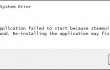
Steamui.dll on yksi Valve Corporationin erityisesti Windows-käyttöjärjestelmää varten luomista dll-tiedostoista. Se liittyy suoraan SteamUI Dynamic Link Libraryyn. Dll-tiedostot varmistavat yleensä ohjelmien ja palveluiden sujuvan ja asianmukaisen toiminnan, joten yhden dll-tiedoston toimintahäiriö voi vaikuttaa useiden järjestelmäsovellusten kaatumiseen ja reagoimattomuuteen palvelut. “
Steamui.dll Not Found” -virhe ei ole uutuus Windows-käyttäjille, ja joidenkin ihmisten esittämät syytökset Windows 10 -käyttöjärjestelmän tuomisesta päivänvaloon eivät pidä paikkaansa. Steamui.dll-tiedostoa koskeva perusteellinen tutkimus paljasti, että "Tiedosto steamui.dll puuttuu" -virhe on poistettu Windowsin käyttäjät kohtasivat usein vuosina 2013 ja 2014, jolloin Windows 7 ja 8 olivat yleisimpiä käytetty.Windows-asiantuntijat ovat huomauttaneet, että yleisin Steamui.dll virhe laukaisimia ovat sen puuttuminen tai korruptio. Toisin sanoen PC-käyttäjät poistavat tiedoston usein vahingossa, joten ensimmäinen asia, joka sinun tulee tehdä, on navigoida roskakoriin ja kirjoittaa hakukenttään Steamui.dll. Jos se on siellä, napsauta sitä ja valitse Palauta. Lisäksi tiedosto voi vaurioitua sopimattoman järjestelmän sammutuksen tai virus-/haittaohjelmatartunnan jälkeen. Toinen yleinen "Steamui.dll Not Found" -virhe syynä on Windowsin rekisterin vika, jonka vuoksi dll-tiedostoa ei voida rekisteröidä kunnolla. Tämän huomioon ottaen olisi tärkeää tietää olosuhteet, joissa Steamui.dll-virhe ilmenee Esimerkiksi, olet ehkä äskettäin ladannut kolmannen osapuolen ohjelmiston, poistanut joitain tiedostoja järjestelmästä ja niin edelleen päällä. Siitä huolimatta tarjoamme Steamui.dll Not Found -virheenkorjauksia joka näytti olevan hyödyllinen monille Windows-käyttäjille.
Kuinka korjata Steamui.dll Ei löytynyt -virhettä Windowsissa?
Vioittuneen järjestelmän korjaamiseksi sinun on ostettava lisensoitu versio Reimage Reimage.
Steamui.dll ei löydy
Tämä sovellus ei käynnistynyt, koska tiedostoa steamui.dll ei löytynyt. Sovelluksen uudelleenasentaminen voi korjata tämän ongelman.
[polku]\steamui.dll ei löydy
Steamui.dll: n lataus epäonnistui
Tiedosto steamui.dll puuttuu.
Ei voi käynnistää [ohjelmaa]. Vaadittu komponentti puuttuu: steamui.dll. Asenna [ohjelma] uudelleen.
Jos olet nähnyt jonkin yllä mainituista virheilmoituksista, suosittelemme tarkistamaan tämän tiedoston roskakorista. Jos se on siellä, palauta se ja ongelman pitäisi hävitä. Toinen primitiivinen Steamui.dll -virheenkorjaus on järjestelmän uudelleenkäynnistys. Tämä voi auttaa, jos olet äskettäin asentanut Windows-päivityksiä, ohjelmistoja tai muuttanut joitain asetuksia, koska tällaiset ja vastaavat muutokset suoritetaan kokonaan vain järjestelmän uudelleenkäynnistyksen jälkeen. Viimeisenä, mutta ei vähäisimpänä, suorita täydellinen järjestelmän tarkistus ReimageMac-pesukone X9. Se on PC-optimointityökalu, jossa on sisäänrakennettu Avira Antivir -skanneri, mikä tarkoittaa, että se poistaa haittaohjelmat/virukset ja korjaa vahingoittuneet rekisterimerkinnät rinnalla.
Menetelmä 1. Poista steamui.dll- tai libswscale-3.dll-tiedosto
Poistamalla steamui.dll, ohjelmoit järjestelmän korvaamaan sen automaattisesti. Siirry tätä tarkoitusta varten kohtaan C:\Ohjelmatiedostot (x86)\Steam\ ja poista steamui.dll- tai libswscale-3.dll-tiedosto. Jos kumpaakaan näistä kahdesta tiedostosta ei löydy, etsi C:\Ohjelmatiedostot (x86)\Steam\paketti\beta kansio, napsauta sitä hiiren kakkospainikkeella ja poista. Avaa sen jälkeen Steam ja korvaa puuttuva dll-tiedosto.
Menetelmä 2. Päivitä Steam-tiedostot
- Käynnistä Steam Client ja avaa Asetukset.
- Valitse ladata -välilehteä ja napsauta Tyhjennä latausvälimuisti.
- Klikkaus OK ja kirjaudu sisään Steamiin.
Menetelmä 3. Päivitä käyttöjärjestelmä tai ajurit
Kuten olemme huomanneet, käyttöjärjestelmän ja ohjainten yhteensopimattomuus voi olla toinen syy puuttuusteamui.dllvirhe. Ongelmana on, että tällainen ratkaisu vaatii enemmän tietoa kuin aloittelija tai keskitason tietokoneen käyttäjä. Siksi tavalliset käyttäjät voivat käynnistää tällaiset päivitykset väärin ja aiheuttaa vielä enemmän vahinkoa.
Menetelmä 4. Käytä järjestelmän palautuspistettä
- Klikkaus Win-näppäin + X ja valitse Järjestelmän suojaus oikeassa ruudussa.
- Jos UAC tulee näkyviin, napsauta Joo edetä.
- Valitse Järjestelmän palauttaminen, klikkaus Valitse toinen palautuspiste ja Seuraava.
- Valitse palautuspiste, johon haluat palauttaa Windowsin ja napsauta Etsi ohjelmia, joihin tämä vaikuttaa.
- Analysoi huolellisesti, mitä muutoksia aloitetaan ja napsauta kiinni.
- Kun olet valmis palauttamaan järjestelmän, napsauta Seuraava.
- Odota prosessin valmistumista ja napsauta Viedä loppuun.
Jos et tarkistanut järjestelmää käyttämällä ReimageMac-pesukone X9 kuitenkin, on aika tehdä niin, jos mikään edellä mainituista neljästä menetelmästä ei ole auttanut korjaamaan Steamui.dll ei löydy virhe.
Korjaa virheet automaattisesti
ugetfix.com-tiimi yrittää tehdä parhaansa auttaakseen käyttäjiä löytämään parhaat ratkaisut virheiden poistamiseen. Jos et halua kamppailla manuaalisten korjaustekniikoiden kanssa, käytä automaattista ohjelmistoa. Kaikki suositellut tuotteet ovat ammattilaistemme testaamia ja hyväksymiä. Alla on lueteltu työkalut, joita voit käyttää virheen korjaamiseen:
Tarjous
tee se nyt!
Lataa FixOnnellisuus
Takuu
tee se nyt!
Lataa FixOnnellisuus
Takuu
Jos et onnistunut korjaamaan virhettäsi Reimagen avulla, ota yhteyttä tukitiimiimme saadaksesi apua. Ole hyvä ja kerro meille kaikki tiedot, jotka mielestäsi meidän pitäisi tietää ongelmastasi.
Tämä patentoitu korjausprosessi käyttää 25 miljoonan komponentin tietokantaa, jotka voivat korvata käyttäjän tietokoneelta vaurioituneen tai puuttuvan tiedoston.
Vioittuneen järjestelmän korjaamiseksi sinun on ostettava lisensoitu versio Reimage haittaohjelmien poistotyökalu.

VPN on ratkaisevan tärkeä, kun se tulee käyttäjien yksityisyyttä. Online-seurantaohjelmia, kuten evästeitä, eivät voi käyttää vain sosiaalisen median alustat ja muut verkkosivustot, vaan myös Internet-palveluntarjoajasi ja hallitus. Vaikka käyttäisit turvallisimpia asetuksia verkkoselaimen kautta, sinua voidaan silti seurata Internetiin yhdistettyjen sovellusten kautta. Lisäksi yksityisyyteen keskittyvät selaimet, kuten Tor, eivät ole optimaalinen valinta alentuneiden yhteysnopeuksien vuoksi. Paras ratkaisu äärimmäiseen yksityisyytesi on Yksityinen Internet-yhteys – ole anonyymi ja turvallinen verkossa.
Tietojen palautusohjelmisto on yksi vaihtoehdoista, jotka voivat auttaa sinua palauttaa tiedostosi. Kun poistat tiedoston, se ei katoa ilmaan – se pysyy järjestelmässäsi niin kauan kuin sen päälle ei kirjoiteta uutta tietoa. Data Recovery Pro on palautusohjelmisto, joka etsii työkopioita poistetuista tiedostoista kiintolevyltäsi. Käyttämällä työkalua voit estää arvokkaiden asiakirjojen, koulutöiden, henkilökohtaisten kuvien ja muiden tärkeiden tiedostojen katoamisen.